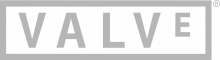Ru/Source 2/Docs/Level Design/Navigation: Difference between revisions
m (REDESAILE moved page Инструменты мастерской Dota 2/Дизайн уровней/Перемещение в пространстве to Dota 2 Workshop Tools/Level Design/Navigation:ru: Moved to conform to wiki conventions for...) |
mNo edit summary |
||
| Line 3: | Line 3: | ||
[[Category:Dota 2 Workshop Tools]] | [[Category:Dota 2 Workshop Tools]] | ||
{{Dota 2Tools topicons}} | {{Dota 2Tools topicons}} | ||
{{Template: | {{Template:GotoD2WT_and_GotoD2LDRU}} | ||
<!-- Content --> | <!-- Content --> | ||
Revision as of 06:25, 30 September 2021
Whether you're building a commercial project or a modification for Half-Life® 2, you'll want to sign up as a Valve developer today. It's free to join and is open to anyone working with the Source engine and its software development kit.
 GoldSrc and the Half-Life SDK
GoldSrc and the Half-Life SDK 
If you want to create a Mod for Half-Life or looking for more GoldSrc documentation, click above.
 Source and the Source SDK
Source and the Source SDK 
If you want to create a Source SDK Base mod, or content-based mod for Half-Life 2, Team Fortress 2 or looking for more Source documentation, click above.
 Source 2 Documentation
Source 2 Documentation 
If you want to port Source content to Source 2, create a content-based mod for Source 2 games or looking for more Source 2 documentation, click above. Otherwise, you can check out the following Source 2 games with Workshop Tools:
- Source Engine Features
- Why choose the Source engine for your mod?
- Read Making a Mod - building a team through the shipping process.
- Already using the SDK? Check the Source SDK FAQ for some helpful answers.
- New to Source coding? Get started with basic programming articles.
- Read (or add) a tutorial on Source development, or any part of the content creation process.
For help with using the wiki, see Help:Contents. For help with navigating the wiki, see Category:Entry pages or Category:Valve Developer Community. For more information on the community itself, see Community Portal.
| |||||||||||||||||||||||||||||||||||||
© 2005–2025 Valve Corporation. All rights reserved. All trademarks are property of their respective owners in the US and other countries. See the Terms of Use for details
About Valve Developer Community · Privacy Policy · Third Party Legal Notices
3D Область Просмотра
Существуют различные методы для перемещения в 3D Области просмотра редактора Hammer.
Использование правой кнопки мыши и WASD для перемещения камеры
Удерживайте ![]() для вращения камеры и используйте WASD для перемещения в пространстве.
для вращения камеры и используйте WASD для перемещения в пространстве.
+W
Перемещение камеры вперед +S
Перемещение камеры назад +A
Перемещение камеры влево +D
Перемещение камеры вправо
Режим Полета
Нажатие на Z включает режим "Полета", в этом режиме вы можете управлять камерой без зажатия правой кнопки мыши . WASD по прежнему используются для перемещения в пространстве.
"Перемещение вокруг точки"
Этот метод полезен при работе на определенном участке,если вы хотите сосредоточиться на редактировании и передвигаться максимально быстро.
Alt+ 
Поворот относительно центра экрана ⇧ Shift+A Переместиться к начальной центральной точке (вид на всю карту) Alt+ 
Zoom Alt+ 
Камера передвигается как взгляд человека относительно точки
Активное окно
В предыдущих версиях Hammer, активное окно определялось текущим положением курсора. Это не изменилось. Для удобства, теперь вокруг активного окна присутствует красная рамка. Чтобы изменить активное окно, вы должны навести курсор на нужное вам и нажать одну из кнопок мыши. Рекомендуется нажать и отпустить ![]() или нажать/прокрутить
или нажать/прокрутить ![]() для смены активного окна, нажатие
для смены активного окна, нажатие ![]() может отменить выбор или выбрать различные объекты.
может отменить выбор или выбрать различные объекты.
2D Область просмотра
 - Удерживайте для перемещения области просмотра
- Удерживайте для перемещения области просмотра - Zooms
- Zooms- Ctrl+Пробел - Перемещение между видами: сверху, спереди, сбоку.
- F2 - Вид сверху
- F3 - Вид спереди
- F4 - Вид сбоку
Далее: Обзор Hammer